Présentation
Pendant mon stage, mon mentor m’a donné un pare-feu à réparer. C’était une étrange boîte bleue avec 3 ports rj45, 2 ports usb et un port série.
Maintenant, en cherchant simplement sur le Web “pare-feu dans une boîte bleue”, je l’ai
trouvé, alors le voici :

Voici le lien de la chose si vous voulez l’acheter: APU2E4 - PfSense® CE Software Ready System
Donc, la chose était cassée, la connexion via l’interface Web comme pfsense fonctionne habituellement ne marchait pas.
Un indice était que 1 minute après avoir branché le pare-feu, il y avait une petite chanson signifiant le démarrage réussi.
Pour récapituler :
- Le pare-feu a reconnu les connexions sur rj45 (voyants clignotants)
- Aucune interface Web sur aucun des ports.
- Son d’un démarrage réussi
- Pas d’autre accès que le port série
Attention cette image est celle d’un port série :

Et cette image est celle d’un port VGA :

Il est important de connaître la différence. Ces connecteurs ont la même taille et la même forme, mais une disposition des broches est différente.
Ce que j’ai appris à la dure, c’est que pour établir une connexion avec un périphérique doté d’un port série, vous devez préparer votre émulation de terminal (minicom pour les systèmes de type Unix ou “putty” pour Windows) ; Connectez physiquement votre câble série à votre appareil pendant qu’il est encore éteint, puis lorsque tout est prêt, démarrez l’appareil.
Important, besoin de savoir !!
Pour récapituler, préparez toujours la connexion AVANT de démarrer l’appareil auquel vous souhaitez vous connecter.
La grande majorité des appareils ont leur débit binaire réglé sur 9600, donc lorsque vous configurez votre terminal, réglez-le sur cette valeur.
Habituellement, pour vous connecter à un périphérique de port série, vous aurez besoin d’un câble de port série et ceux-ci sont livrés avec une extrémité en USB.
Donc pour savoir si votre appareil reconnaît le câble vous pouvez faire un :
sudo dmesg | grep tty
Cela vous donnera toutes les connexions en mode tty et votre adaptateur ressemblera à
/dev/ttyUSB0
sudo minicom -s
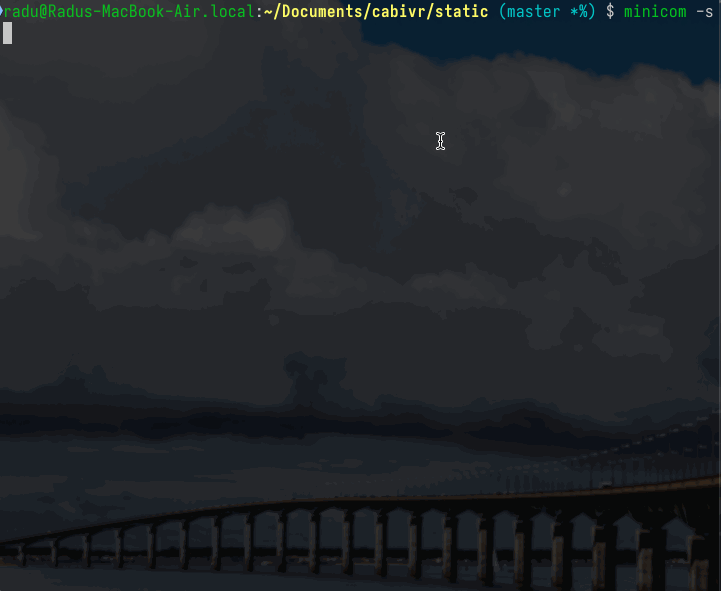
Pour une connexion rapide, après avoir enregistré la configuration, vous pouvez faire :
sudo minicom -D /dev/ttyUSB0